Lorsqu'il s'agit de transférer des listes de lecture de Spotify vers Amazon Music, vous pouvez immédiatement choisir de rechercher et d'importer les listes de lecture Spotify dans la bibliothèque Amazon Music une par une en fonction de vos listes de lecture préférées de Spotify. Cependant, en réalité, vous pouvez utiliser une solution tierce fiable pour vous aider, en transférant de la musique entre ces deux plates-formes en quelques étapes simples.
Heureusement, ce blog a préparé les 4 meilleures méthodes qui méritent votre essai pour transférer des listes de lecture Spotify vers Amazon Music. Vous pouvez désormais les vérifier et choisir votre méthode idéale pour démarrer le transfert immédiatement !
Méthode 1. Importer une liste de lecture de Spotify vers Amazon Music avec Spotify Music Converter
En raison de problèmes de distribution des droits d'auteur, il est difficile de synchroniser la liste de lecture complète de Spotify vers Amazon Music via un logiciel de transfert de musique tiers. Dans ce cas, vous pouvez appliquer un Spotify Converter pour télécharger toutes vos chansons préférées de Spotify vers votre dossier local. Et puis, téléchargez-les plus tard dans la bibliothèque Amazon Music.
Convertisseur de musique Spotify MuConvert offre le processus le plus simple à comprendre et le plus efficace pour supprimer les DRM des listes de lecture Spotify, puis les convertir en formats audio hautement compatibles tels que MP3, M4A, FLAC, WAV, AIFF et ALAC. Et grâce au lecteur Web Spotify intégré au logiciel, vous pouvez accéder à tout le contenu musical fourni par Spotify afin de pouvoir synchroniser chaque chanson que vous aimez sur Amazon Music. De plus, ce programme de premier ordre peut réduire considérablement le temps de conversion et télécharger des listes de lecture Spotify avec les étapes de téléchargement les plus simples par glisser-déposer. Mieux encore, il propose un essai gratuit pour vous permettre, en tant que nouvel utilisateur, d'explorer toutes ses fonctionnalités de téléchargement sans effort.
- Performances accélérées jusqu'à 35 fois plus rapides
- Formats grand public tels que MP3, M4A, FLAC, WAV, AIFF et ALAC pris en charge
- Conversion automatique des listes de lecture Spotify en un clic
- Conversion par lots pour traiter plusieurs tâches simultanément
- Conservation des balises ID3 et des informations de métadonnées
- Personnalisation des réglages des paramètres disponible
Maintenant, suivons le bref guide ici pour télécharger des listes de lecture Spotify via ce téléchargeur de listes de lecture Spotify exceptionnel pour transférer les listes de lecture Spotify vers Amazon Music sans limitations.
ÉTAPE 1. Accédez à Spotify Web Player et connectez-vous
Lorsque vous avez installé MuConvert Spotify Music Converter, lancez le logiciel et accédez au lecteur Web intégré depuis la page d'accueil. En cliquant sur l'icône « CONNEXION » dans le coin supérieur droit, vous pouvez accéder à votre compte Spotify pour accéder à la bibliothèque musicale.
Vous n'êtes pas obligé de vous abonner à Spotify Premium. L'utilisation d'un compte gratuit est également disponible pour le traitement des téléchargements de musique Spotify.
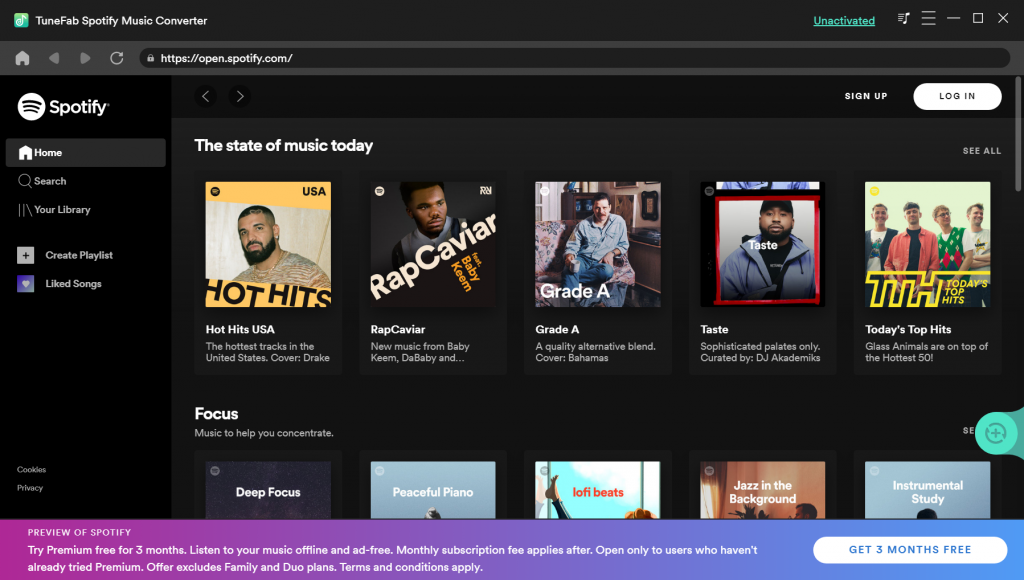
ÉTAPE 2. Convertir la liste de lecture Spotify et sélectionner des chansons
Ce n'est qu'en vous connectant au compte Spotify que MuConvert Spotify Music Converter peut activer l'analyse automatique de la liste de lecture Spotify. Ensuite, simplement en ouvrant une liste de lecture ou un album Spotify dans la bibliothèque musicale et en les faisant glisser vers l'icône flottante « + », le logiciel détectera toutes les chansons et convertira la liste de lecture pour vous.

ÉTAPE 3. Personnaliser les paramètres des paramètres
En accédant à « Menu » > « Préférences » > « Avancé », vous pouvez alors ajuster les paramètres de sortie de la liste de lecture Spotify avant de déplacer la liste de lecture Spotify vers Amazon Music. Le format de sortie, la fréquence d'échantillonnage et le débit binaire peuvent tous être personnalisés selon vos paramètres préférés ici.

ÉTAPE 4. Commencez à télécharger les listes de lecture Spotify
Une fois les réglages terminés, vous pouvez démarrer le processus de téléchargement de la liste de lecture Spotify en appuyant simplement sur le bouton « Convertir tout ». Le logiciel traitera les téléchargements de toutes les chansons Spotify sélectionnées en même temps pour contribuer à améliorer l'efficacité.
Le programme triera les fichiers convertis par artiste/album par défaut. Si vous souhaitez trier selon d'autres balises, ou simplement les placer dans un dossier, veuillez le personnaliser vous-même.

ÉTAPE 5. Transférer la liste de lecture Spotify vers Amazon Music
Une fois le processus de téléchargement terminé, vous pouvez accéder aux fichiers téléchargés depuis votre ordinateur et importer des listes de lecture Spotify dans votre bibliothèque Amazon Music en suivant ces étapes simples :
A. Importez d'abord les chansons Spotify sur iTunes ou Windows Media Player.
B. Accédez à l'application Amazon Music et connectez-vous au compte sur votre ordinateur.
C. Accédez à « Paramètres » > « Importer automatiquement de la musique depuis », puis sélectionnez pour activer iTunes ou Windows Media Player (en fonction de l'endroit où vous conservez les chansons Spotify téléchargées).
D. Accédez à la bibliothèque Amazon Music, puis à « Chansons » pour filtrer la musique hors ligne transférée dans la section « Emplacement », puis vous pourrez lire les chansons Spotify téléchargées sur l'application Amazon Music.
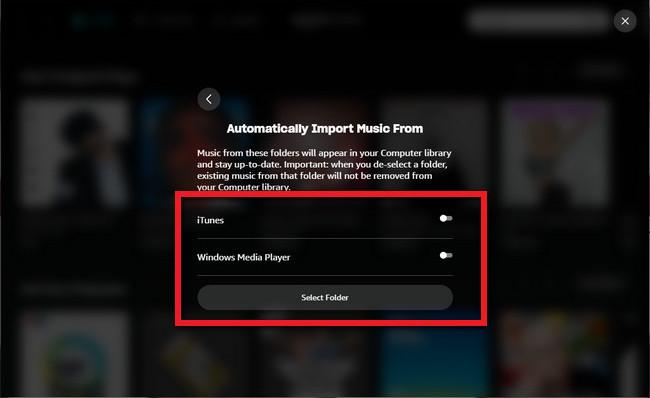
Méthode 2. Transférer la liste de lecture de Spotify vers Amazon Music sur iOS avec SongShift
Chanson Shift offre aux utilisateurs iOS un moyen simple de transférer des listes de lecture Spotify vers Amazon Music en quelques clics très simples. Il vous permet de sauvegarder et d'importer facilement des listes de lecture Spotify avec des fichiers JSON ou TXT. En outre, il peut vous aider à partager des listes de lecture avec d'autres, quelle que soit la plateforme de streaming que vous utilisez. En outre, des widgets sont disponibles pour vous permettre de partager la musique récemment écoutée depuis votre écran d'accueil iOS 14. Après avoir installé l'application sur votre iPhone ou iPad, vous êtes prêt à procéder au transfert de la playlist.
Un inconvénient de cette méthode est le fait que toutes les chansons Spotify ne peuvent pas être converties avec succès en Amazon Music en raison de problèmes de propriété des droits d'auteur. Pour transférer chaque chanson Spotify, vous pouvez utiliser MuConvert Spotify Music Converter, l'un des meilleurs téléchargeurs de listes de lecture Spotify de le faire.
ÉTAPE 1. Installez SongShift sur votre appareil iOS. Lancez ensuite l'application et commencez en appuyant sur l'icône SongShift.
ÉTAPE 2. Sélectionnez Spotify comme source de connexion. Ensuite, vous devez vous connecter à votre compte Spotify.
ÉTAPE 3. Continuez à sélectionner Amazon Music comme cible de sortie. Vous devez également vous connecter au compte comme à l’étape ci-dessus.
ÉTAPE 4. Accédez à « Destination de configuration » >> « Amazon Music ». Appuyez ensuite sur le bouton « Créer une nouvelle liste de lecture » et assurez-vous d'y transférer la liste de lecture Spotify.
ÉTAPE 5. Appuyez sur « J'ai terminé » pour que SongShift commence à transférer les listes de lecture de Spotify vers Amazon Music. Après cela, vous pouvez cliquer sur « Confirmer les correspondances » pour terminer le processus.
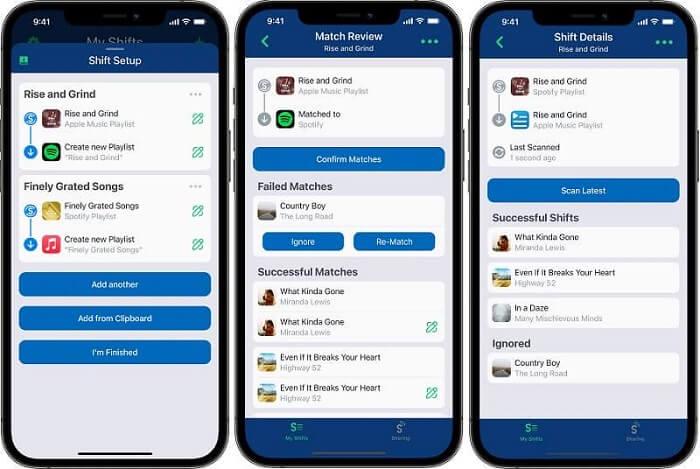
Méthode 3. Synchronisez la liste de lecture Spotify avec Amazon Music Online via TuneMyMusic
Avec un outil en ligne, vous n'êtes plus obligé de terminer le processus de synchronisation de la liste de lecture Spotify avec Amazon Music avec des logiciels ou des applications supplémentaires installés. TuneMyMusic est une telle plate-forme en ligne qui peut transférer sans problème des listes de lecture Spotify vers Amazon Music et d'autres plates-formes de streaming musical telles que YouTube Music, Deezer, Apple Music, etc. En outre, il offre une vitesse de transfert rapide pour vous aider à copier des listes de lecture de Spotify vers Amazon Music. Ce n’est qu’en suivant 4 étapes simples que vous pourrez accomplir la tâche efficacement. Voyons voir comment ça fonctionne.
- Vous êtes uniquement limité à la conversion de 500 pistes en utilisant le plan gratuit. La fonctionnalité de synchronisation automatique est également indisponible ;
- Certaines chansons Spotify ne pourront pas être synchronisées avec Amazon Music en raison de problèmes de droits d'auteur.
ÉTAPE 1. Accédez à TuneMyMusic dans un navigateur, cliquez sur l'icône « Commençons » et sélectionnez Spotify comme plate-forme source sur laquelle vous devez choisir les listes de lecture à transférer. Vous pouvez charger les listes de lecture Spotify à partir de la bibliothèque après vous être connecté ou coller l'URL pour l'importation.
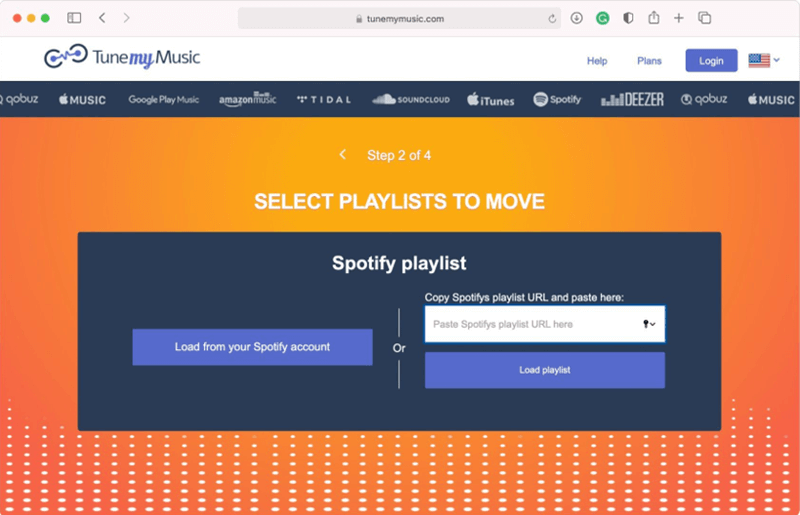
ÉTAPE 2. Lorsque les chansons sont sélectionnées, cliquez sur « Suivant : sélectionner la destination » et sélectionnez Amazon Music pour transférer les listes de lecture Spotify. Vous devez vous connecter à votre compte Amazon Music pour autoriser la connexion.
ÉTAPE 3. Maintenant, appuyez sur « Commencer à déplacer ma musique » et transférez les listes de lecture Spotify vers Amazon Music. Une fois le processus terminé, vous pourrez accéder aux chansons Spotify dans Amazon Music pour les diffuser hors ligne.
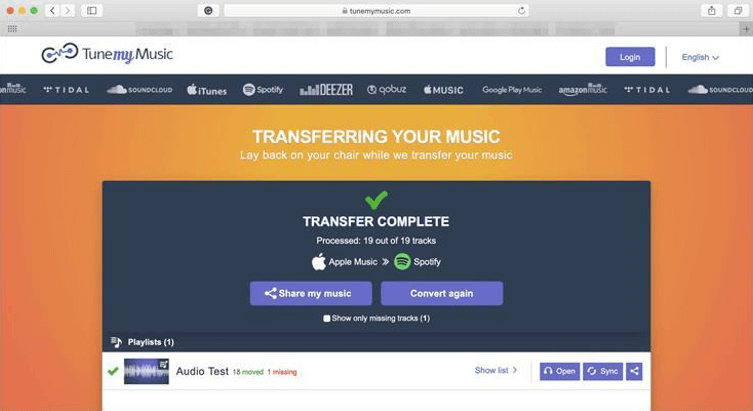
Méthode 4. Transférez les listes de lecture Spotify vers Amazon Music sur n'importe quel appareil
Libérez votre musique est hautement compatible avec Android, iOS et les ordinateurs de bureau comme Windows, Mac et Linux. Grâce à ses fonctionnalités bien conçues et intuitives, FreeYourMusic sera facile à comprendre lorsque vous importerez des listes de lecture Spotify sur Amazon Music. Après avoir lu le bref guide ci-dessous, vous pourrez rapidement apprendre à l'utiliser.
- Le freemium de FreeYourMusic ne permet de transférer qu'1 playlist ou 100 titres au maximum.
- En raison des différences en matière de droits d'auteur, certaines chansons disposant de droits d'auteur sur Spotify mais pas sur Amazon ne peuvent pas être transférées avec succès.
ÉTAPE 1. Vous pouvez télécharger et installer FreeYourMusic gratuitement sur ses systèmes compatibles. Lancez ensuite l'application.
ÉTAPE 2. Dans FreeYourMusic, vous devez vous connecter à la fois à Spotify et à Amazon Music en autorisant les deux comptes dans l'application.
ÉTAPE 3. Sélectionnez les listes de lecture Spotify à transférer. Après cela, vous devez sélectionner Amazon Music comme source cible pour transférer les listes de lecture.
ÉTAPE 4. Enfin, commencez simplement à transférer et à synchroniser les pistes Spotify sur Amazon Music en un seul clic !
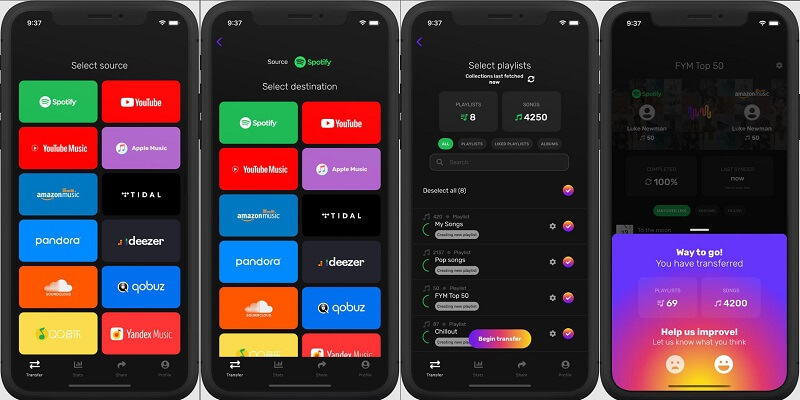
FAQ sur le transfert d'une liste de lecture de Spotify vers Amazon Music
Dans cette partie, nous vous montrerons les questions les plus fréquemment posées sur la façon de transférer des listes de lecture de Spotify vers Amazon Music avec des réponses pour vous aider à comprendre.
Puis-je transférer gratuitement la playlist Spotify vers Amazon Music ?
Oui, vous pouvez transférer gratuitement des listes de lecture Spotify vers Amazon Music en utilisant les outils mentionnés ci-dessus. Cependant, ils nécessiteront un paiement supplémentaire pour une utilisation continue après l'essai gratuit.
De plus, vous devez noter qu'en raison de problèmes de droits d'auteur, votre liste de lecture de Spotify n'a peut-être pas été entièrement copiée sur Amazon Music. Si vous souhaitez intégrer pleinement la musique des deux plates-formes, vous pouvez essayer gratuitement Convertisseur de musique Spotify MuConvert pour télécharger toutes les chansons, puis téléchargez-les sur Amazon Music. Cela garantit que votre liste de lecture Spotify préférée sera transférée de manière transparente vers Amazon Music sans aucune perte de chanson.
Ai-je besoin d'un abonnement Amazon Music pour finaliser le transfert de la playlist Spotify ?
Pas nécessairement. Étant donné que le processus de transfert est effectué à l'aide d'outils tiers, il n'est pas nécessaire de vérifier si vous êtes abonné à Amazon Music pendant le processus de transfert. Cependant, si vous souhaitez écouter des chansons après le processus de transmission, vous devrez payer un abonnement en raison de la protection des droits d'auteur.
Conclusion
Lorsque vous en avez assez de diffuser de la musique avec l'application Spotify et que vous souhaitez transférer des listes de lecture de Spotify vers Amazon Music pour les écouter, ces 4 méthodes vous sont toutes utiles. Si vous recherchez un outil capable de déplacer les listes de lecture Spotify vers Amazon Music sans vous soucier des problèmes de droits d'auteur, alors Convertisseur de musique Spotify MuConvert est l'une des meilleures options pour vous. Maintenant, choisissez simplement l’option idéale et essayez-la !
Convertir Spotify Music en MP3 en 320kbps
Faites glisser et déposez pour convertir facilement les chansons, albums, listes de lecture et podcasts Spotify en MP3.











